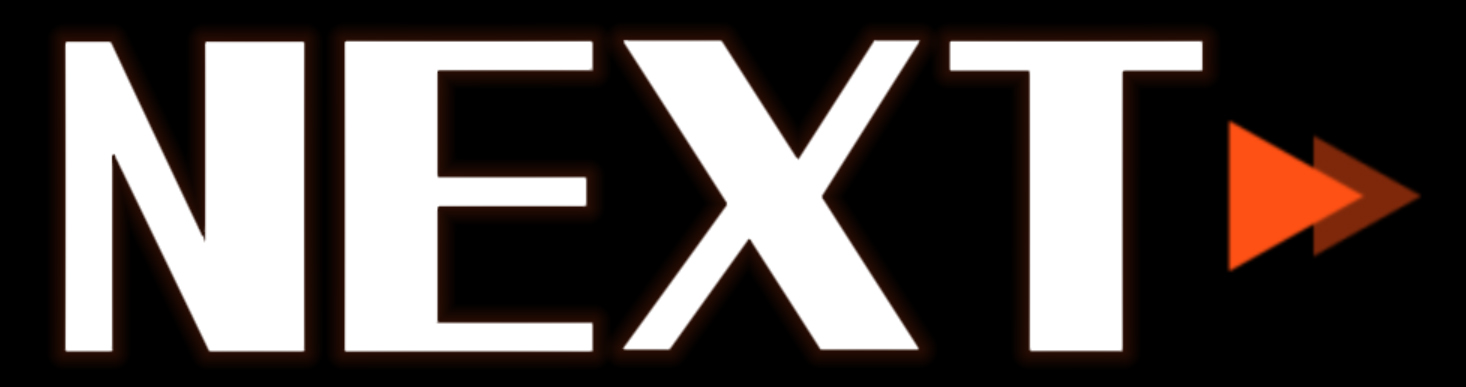Windows 加速器软件报错?常见问题汇总
很多用户在 Windows 上使用加速器(梯子 / 机场客户端)时,会遇到无法启动、TUN 驱动安装失败、连上但打不开网页、系统代理设置失败、端口占用等问题。下面整理一份可直接对照排查的实用指南,新手也能快速解决。🧩
一、快速自检清单(建议按顺序排)
✅ 以管理员身份运行客户端(右键 → 以管理员身份运行)。
✅ 关闭或临时退出杀软/防火墙测试(Win Defender、第三方管家可能拦截 TUN 驱动或代理端口)。
✅ 更换节点再试(香港/日本/新加坡/美国),排除节点本身问题。
✅ 切换代理模式:规则模式 ⇄ 全局模式,观察网站是否恢复。
✅ DNS 修复(管理员 PowerShell/命令行):
ipconfig /flushdns netsh winsock reset
执行后重启电脑。
✅ 修复系统代理(管理员 PowerShell/命令行):
netsh winhttp reset proxy
✅ 检查端口占用(常见:7890、1080、9090、7897):
netstat -ano | findstr 7890
若被占用,在“任务管理器→详情”结束对应 PID 进程或更改客户端端口。
✅ 时间与证书:确保系统时间自动同步;浏览器无异常证书弹窗。
✅ 虚拟网卡冲突:临时禁用不常用的虚拟网卡(VPN、虚拟机、游戏加速器等)后再试。
✅ IPv6 影响:若连上能上国内但打不开外网,可临时关闭当前网络适配器的 IPv6 测试。
二、常见报错与解决方案
1) “TUN/TAP 驱动安装失败”或 “Wintun not found”
现象:开启增强模式/TUN 模式失败。
处理:
以管理员身份运行客户端。
临时关闭杀软/Defender 的实时保护,重新安装/修复驱动。
在“设备管理器 → 网络适配器”中查看是否存在 Wintun/Clash/TAP 虚拟网卡;若异常,卸载后在客户端内重新安装。
可能与其他 VPN/游戏加速器虚拟网卡冲突(如 Hyper-V、VMware、ZeroTier、网易 UU 等),先禁用这些虚拟网卡再试。🛠️
2) “已连接但网页打不开 / 仅国内可用”
排查顺序:
切换规则模式 ⇄ 全局模式,判断是否为分流规则问题。
测试多个就近节点(香港/日本/新加坡);避免冷门或高拥塞节点。
执行 DNS 与 Winsock 修复(见上方自检清单)。
浏览器换个“无痕/隐私模式”或更换浏览器测试,排除扩展/缓存影响。
检查是否开启了系统或其他软件的全局代理导致冲突,必要时在客户端内使用“恢复系统代理/清理代理”。🌐
3) “系统代理设置失败 / set system proxy failed”
以管理员运行客户端。
确保“Windows 设置 → 网络和 Internet → 代理”里未被其他软件写入异常值;可点击“使用代理服务器”关闭,或在客户端执行“恢复系统代理”。
netsh winhttp reset proxy后重启。🔄
4) “端口被占用 / Port already in use”
常见端口:7890/7897/1080/9090。
netstat -ano | findstr 端口号找到占用进程 PID → 在任务管理器结束,或在客户端将端口改到未占用值(如 7891)。⚙️
5) “证书错误 / 某些站点 HSTS 报错”
确保系统时间正确(自动同步)。
清除浏览器缓存,尝试无痕模式。
如装过自签证书的抓包/代理工具(Fiddler、公司代理),需关闭/卸载其证书或退出软件再测。🔐
6) “连接就断网 / Wi-Fi 正常但完全不上网”
检查是否同时开启多个代理/加速器(冲突)。
关闭节能/休眠触发的网卡省电策略(设备管理器→网卡→电源管理)。
还原 Winsock、重置 IP(管理员 CMD):
netsh int ip reset
重启电脑。🧰
三、进阶建议(提升稳定与速度)
节点选择:优先就近低延迟节点;高峰期可尝试备用线路(香港⇄日本⇄新加坡)。
固定 2–3 条“常用节点”:避免频繁切换导致会话/登录异常。
测速与日志:用客户端内置测速挑选延迟稳定的节点;查看日志定位规则命中与连接失败原因。
分流策略:日常推荐“绕过局域网及中国大陆地址”的规则模式;个别站点异常再短时全局排查。
浏览器与扩展:广告拦截/去广告扩展可能误拦截外链,可临时关闭对目标站点的拦截。🚀
四、奶油云(Windows 用户友好)
针对 Windows 用户,奶油云提供了详细图文教学与远程协助,减少踩坑时间:
🌍 全球节点:日本 / 新加坡 / 美国 / 香港
⚡ 高速稳定:支持 YouTube 4K、Zoom 会议、ChatGPT 流畅访问
🖥️ 全平台:Windows / Mac / iPhone / Android
📘 新手友好:进入奶油云官网 → 教学 → 按设备查看图文步骤(不在文章中放直链)
🎁 购买免费使用美区共享 ID,不提供试用
套餐与价格
| 套餐类型 | 流量 | 价格 |
|---|---|---|
| 体验套餐 | 200GB | ¥25/月(仅月付) |
| 推荐套餐(主推) | 400GB | ¥35/月 | ¥99/季度 | ¥399/年 |
| 专业套餐 | 800GB | ¥60/月 | ¥170/季度 | ¥659/年 |
| 尊享套餐 | 1200GB | ¥88/月 | ¥240/季度 | ¥968/年 |
🎯 首推 400GB 推荐套餐:价格适中、覆盖日常办公与娱乐场景。
五、故障还没好?这样求助更高效
和客服沟通时,建议附上:
你的Windows 版本与客户端版本
报错截图或原文(含时间)
已尝试过的排查步骤(如更换节点、端口、模式、DNS 刷新等)
简短网络环境描述(宽带/校园网/公司网、是否开了其他加速器)
👉 优先到官网查看最新公告与教程:https://nyydh.com
进入 “教学” 栏目按设备操作,新手也能 3 分钟搞定。✅
结语
Windows 加速器报错大多与权限、驱动、端口、分流、DNS/证书、网卡冲突有关。按本文清单逐项排查,通常都能快速解决。
需要更省心的方案,直接前往 **奶油云官网(https://nyydh.com)**,选择**推荐套餐(400GB)**并按教学配置,即可稳定访问 ChatGPT / Google / YouTube / Steam 等常用服务。💡